如何修改亚马逊商品变体主题
提示:修改变体主题必须使用模板更新,在Manage Inventory 页面无法修改。
操作方法:
①通过Inventory >Add Products via Upload> Download Template,下载对应的模板,通过模板中的Data definition 查看必填项和每一项的释义。
②填入必填信息:
注:原商品的变体主题为color & size, 下面可以将变体主题改为Size。
原商品信息如下:
模板填写以下内容:
注:Product ID Type 需要自己键入“ASIN”、Product ID填写已经存在的ASIN“B00××××××”如下截图:
注:商品已经存在于库存中,所以选择Partial Update.
③填写完毕后,将文件保存为“文本文件(制表符分隔)或者Text (Tab Delimited)(*txt)”进入Inventory> Add products Via Upload > Upload inventory files > Inventory files for Non-Media Category > click Browse > Upload now进行上传。
④如果想查看处理报告,请进入Inventory> Add products Via Upload >Inventory file upload status>View Processing Report,将内容复制粘贴至Excel查看。
⑤通过检查后台可以发现,商品变体主题已经变为size
操作方法:
①通过Inventory >Add Products via Upload> Download Template,下载对应的模板,通过模板中的Data definition 查看必填项和每一项的释义。
②填入必填信息:
注:原商品的变体主题为color & size, 下面可以将变体主题改为Size。
原商品信息如下:
模板填写以下内容:
注:Product ID Type 需要自己键入“ASIN”、Product ID填写已经存在的ASIN“B00××××××”如下截图:
注:商品已经存在于库存中,所以选择Partial Update.
③填写完毕后,将文件保存为“文本文件(制表符分隔)或者Text (Tab Delimited)(*txt)”进入Inventory> Add products Via Upload > Upload inventory files > Inventory files for Non-Media Category > click Browse > Upload now进行上传。
④如果想查看处理报告,请进入Inventory> Add products Via Upload >Inventory file upload status>View Processing Report,将内容复制粘贴至Excel查看。
⑤通过检查后台可以发现,商品变体主题已经变为size
相关标签:
1 个评论
越分享越成长,感谢楼主的无私分享。
做亚马逊找荟网! 一站式终身荟员服务!
荟网的口号是:你专注产品,荟网专注推广
让你低成本高效率运营亚马逊!!!
想知道怎么样操作,希望来电13713560525 betty
做亚马逊找荟网! 一站式终身荟员服务!
荟网的口号是:你专注产品,荟网专注推广
让你低成本高效率运营亚马逊!!!
想知道怎么样操作,希望来电13713560525 betty

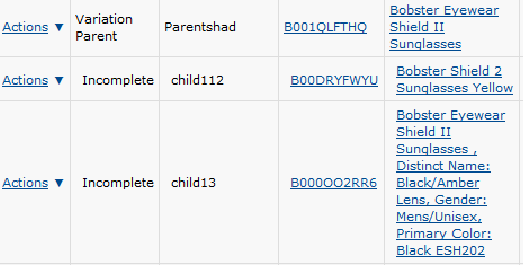
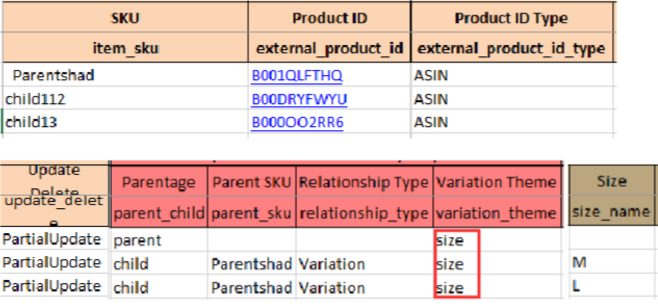
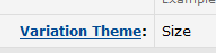






精选服务
¥